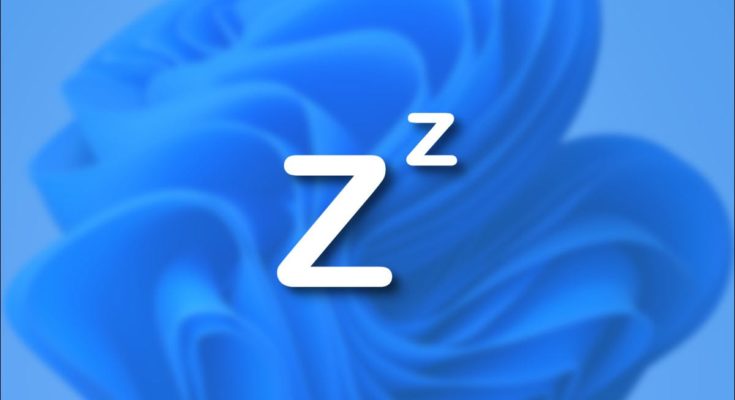É uma ótima ideia colocar seu PC com Windows para dormir quando você não o estiver usando. Há muitas maneiras de fazer isso no Windows 10 ou 11, mas mostraremos algumas das rotas mais rápidas para dormir em ambas as versões do Windows.
Índice
Use uma chave ou botão dedicado

A maioria dos PCs e tablets com Windows inclui um botão de suspensão especial em algum lugar do corpo do dispositivo. Para encontrá-lo, consulte a documentação do seu dispositivo ou procure uma tecla do teclado com um pequeno ícone de “Z” ou lua. Se você pressionar, seu PC adormecerá instantaneamente. Para ativá-lo novamente mais tarde, basta pressionar o botão liga/desliga, tocar no trackpad ou pressionar uma tecla do teclado.
Usar uma sequência de teclado ou atalho

Se o seu PC ou teclado não tiver um botão de suspensão dedicado (alguns PCs de mesa não têm, por exemplo), um leitor chamado John G. nos lembrou que você pode usar uma sequência rápida de teclado para dizer “luzes apagadas” para o seu PC .
Para fazer isso, primeiro pressione Windows+X no teclado (que abre o menu Power User ). Em seguida, pressione “U” e depois “S”. Seu PC irá dormir instantaneamente. Então lembre-se disso: Win+X, U, S.
Como alternativa, você pode usar o Microsoft PowerToys para mapear a função de suspensão para uma tecla do teclado que não usa com muita frequência (como Scroll Lock , por exemplo). Para fazer isso, baixe o PowerToys , abra o Gerenciador de Teclado e mapeie uma tecla para “Sleep”. Quando você o pressiona, seu PC adiará instantaneamente.
Feche sua tampa

Se estiver usando um laptop ou notebook, normalmente você pode colocar o computador em repouso rapidamente fechando a tampa . Se você dobrar o monitor em forma de concha para uma posição fechada, é provável que seu laptop durma automaticamente. Se isso não acontecer, você pode verificar suas configurações e decidir o que acontece quando você fecha a tampa. Bons sonhos!